Combien de fois vous est-il arrivé de ne pas pouvoir ouvrir un fichier inconnu associé à un programme et afficher ce message : « Impossible d'ouvrir le fichier. Pour ouvrir le fichier, vous devez indiquer le programme avec lequel vous souhaitez l'ouvrir "? A moi plusieurs fois ! Fondamentalement, votre système d'exploitation vous avertit que le fichier a une extension inconnue et qu'il n'est gérable par aucune de vos applications installées.
Windows 10 vous propose, à la place, dans la fenêtre "Comment veux-tu ouvrir ce fichier ?« Deux options : rechercher une application dans son Store et la possibilité d'utiliser d'autres applications sur votre PC.
Sinon vous devrez vous fier à des applications tierces mais j'attends avant d'installer un logiciel lorsque votre PC ne reconnaît pas l'extension de fichier est très dangereux. Derrière un fichier peut se trouver un malware ou pire encore un ransomware. C'est pourquoi je voulais aussi révéler les meilleurs programmes pour ouvrir des fichiers inconnus.
Comment ouvrir des fichiers inconnus sur Windows 10
Comme déjà mentionné dans l'introduction de cet article, Windows 10 dispose d'un système intégré qui vous permet d'ouvrir un fichier inconnu et de récupérer automatiquement le programme qui vous convient. Pour ce faire, vous devez cliquer avec le bouton droit sur le fichier inconnu et sélectionner l'élément dans le menu qui apparaît Avri avec.
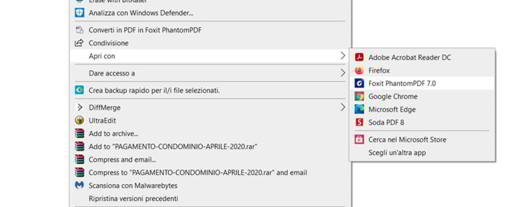
Si des applications apparaissent, cela signifie que Windows a perdu son association de fichiers, auquel cas il vous suffit de choisir un programme recommandé pour ouvrir le fichier inconnu.
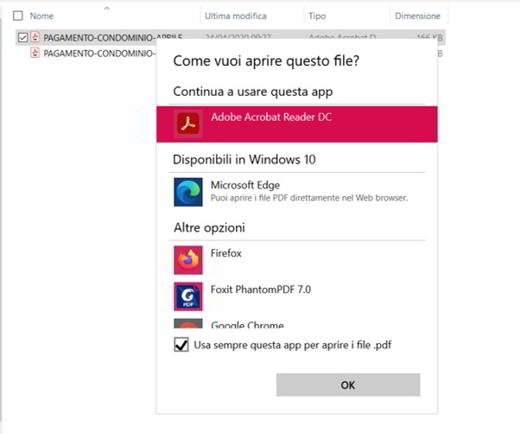
Sinon, vous pouvez rechercher un programme à associer au fichier dans la Microsoft Store, ou appuyez sur Choisissez une autre application. Dans ce dernier cas, une fois le programme identifié, vérifiez l'élément avant de le lancer Utilisez toujours cette application pour ouvrir le fichier.
Considérer que Windows masque les extensions par défautEn effet, lorsque nous renommons un fichier avec une extension visible, vous pouvez également modifier les lettres de l'extension et le rendre méconnaissable.
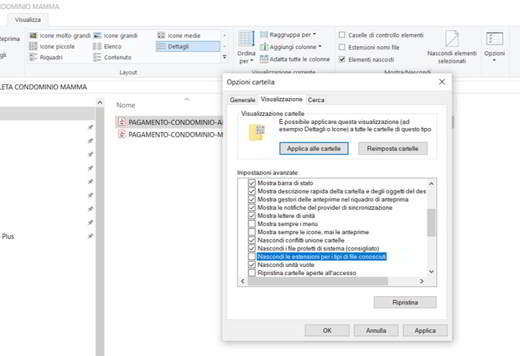
pour voir les extensions de fichiers sur votre ordinateur Windows 10, vous devez ouvrir Explorer ressources et dans la barre du haut cliquez sur l'onglet Voir et sélectionnez Options> Modifier le dossier et les options de recherche. Dans la fenêtre de Options dossier, allez dans l'onglet visualisation et parmi les différents éléments, il identifie : Masquer les extensions pour les types de fichiers connus pour enlever la tique. Appuyez ensuite sur le bouton Appliquer puis sur le bouton OK. Sinon, vous pouvez ouvrir l'onglet Voir et cochez l'article Extensions de nom de fichier.
Comment ouvrir des fichiers au format inconnu avec des applications tierces
Cependant, il existe un petit outil appelé OpenWith amélioré, qui vous aidera à savoir en un rien de temps de quel logiciel vous avez besoin pour ouvrir des fichiers inconnus.
Continuez à lire et prenez quelques minutes de temps libre car en quelques étapes je vais vous révéler comment ouvrir tout type de fichier sur PC.
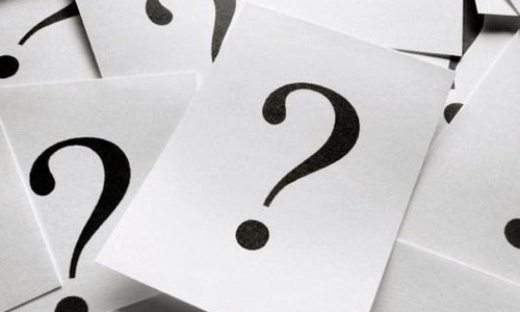
Bloquer les notes
Si vous avez déjà essayé, avec de mauvais résultats, d'ouvrir le fichier avec extension inconnue, vous pouvez essayer avec le fameux outil Windows : Bloquer noter. Après un clic droit sur le fichier sans extension, sélectionnez dans la fenêtre Avri avec et après Bloquer noter.
Ce programme est utile si vous devez ouvrir des fichiers .SMS, .prn mais aussi des fichiers HTML ou même le code source d'un logiciel. Il existe une version gratuite plus avancée et efficace, qui s'appelle : Notepad ++.
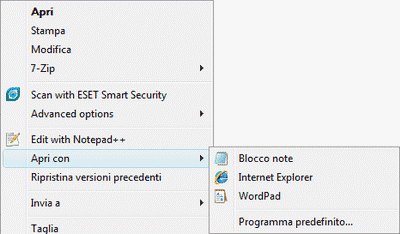
OpenWith amélioré
Tout ce dont vous avez besoin pour ouvrir un fichier inconnu è OpenWith amélioré. C'est un programme qui, en plus de résoudre tout doute sur l'origine du fichier, trouvera immédiatement le logiciel dont vous avez besoin pour l'ouvrir.
Pour télécharger OpenWith amélioré vous devez ouvrir cette page et cliquer sur le bouton bleu Téléchargez OpenWith Enhanced. Sur la page suivante, choisissez la dernière version de OpenWith amélioré 1.15 en cliquant sur Télécharger. Enregistrer le fichier openwith.exe. À la fin du téléchargement, ouvrez le fichier en cliquant deux fois dessus, puis appuyez sur Suivant, j'accepte et installez pour commencer le processus d'installation. Enfin, cliquez sur Terminer.
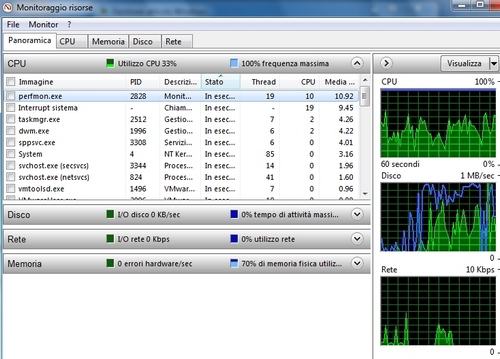 Fichiers qui ne se ferment pas sous Windows
Fichiers qui ne se ferment pas sous Windows
Pour comprendre le fonctionnement d'OpenWith Enhanced, vous disposez de deux moyens :
- Ouvrez un fichier avec une extension inconnue et le message suivant "Impossible d'ouvrir le fichier. Pour ouvrir le fichier, vous devez indiquer le programme avec lequel vous souhaitez l'ouvrir", cliquez sur le bouton OK et en laissant sélectionné l'élément «Utiliser le service de recherche Web pour trouver le programme», vous pouvez lire les indications que le site Web de Microsoft vous proposera. Ou cliquez sur « Sélectionnez le programme dans une liste de programmes installés » et appuyez sur OK, vous pouvez sélectionner l'un des programmes, indiqué par Windows, dans la boîte de dialogue.
- Sélectionnez le fichier inconnu et faites un clic droit pour choisir dans le menu contextuel Ouvrir avec... Pour les anciens systèmes d'exploitation Windows, appuyez sur la touche Maj du clavier et tout en la maintenant enfoncée, cliquez avec le bouton droit de la souris sur le fichier. En cliquant dessus, la boîte de dialogue Windows s'ouvrira.
OpenWith amélioré remplace la boîte de dialogue par une autre capable de ouvrir un fichier inconnu fournir plus d'informations et de détails. En pratique, le logiciel améliore la fonctionnalité de l'option Ouvrir avec et il ne vous présente pas seulement une liste de logiciels que vous pouvez utiliser pour ouvrir le fichier, il rend la boîte de dialogue plus utile en divisant le Programmes recommandés, pour les surligner en rouge, de Autres applications.
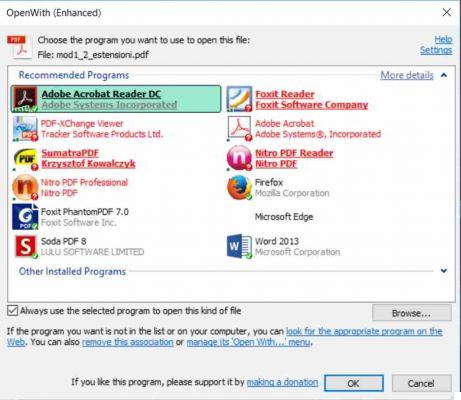
Les applications déjà installées sur votre PC sont marquées et peuvent être utilisées immédiatement. De plus, d'autres applications compatibles sont également affichées même si elles ne sont pas installées.
Si vous choisissez l'un d'entre eux, vous serez dirigé vers le site officiel du programme à partir duquel le télécharger. De cette façon, même si vous ne savez pas de quel fichier il s'agit, vous pouvez rapidement trouver un moyen de l'ouvrir.
Parmi les autres fonctionnalités d'OpenWith Enhanced, nous avons la possibilité de modifier ou de supprimer des associations de fichiers et de nettoyer le menu Ouvrir avec.. d'applications inutiles.
OpenWith Enhanced fonctionne avec Windows XP / Vista / 7/8 et également avec Windows 10.
Comment ouvrir des fichiers inconnus sur Mac
Si tu as un Mac OSX, ouvrir un fichier avec une extension inconnue et non autorisée n'est pas facile. La nouvelle fonctionnalité GateKeeper, si le fichier ne contient pas de certificat distribué aux développeurs Apple, renverra le message suivant : "Impossible d'ouvrir le programme x car il provient d'un développeur non identifié".
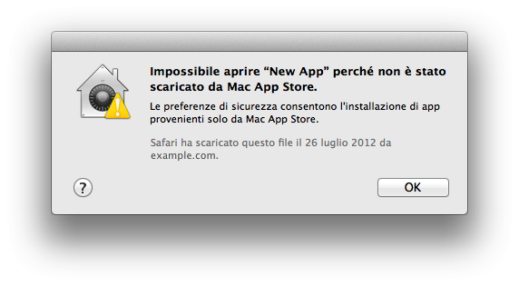
Gatekeeper c'est une procédure de sécurité introduite avec OS X Lion, mais si vous êtes sûr d'où vient le fichier, tout ce que vous avez à faire est de faire un clic droit sur le fichier. Le Mac vous demandera de confirmer l'ouverture du fichier. Pour confirmer, appuyez sur la touche "Avri". Ce faisant, le fichier sera autorisé dans les paramètres de sécurité et vous pourrez à l'avenir l'ouvrir en double-cliquant simplement dessus.
Si je voulais désactiver la fonctionnalité Portier aller à Préférences Système> Sécurité et confidentialité> Général et ensembles Partout à l'entrée Autoriser les applications téléchargées à partir de :
Si nécessaire, saisissez le mot de passe administrateur.
Maintenant que vous pouvez ouvrir le fichier, vous pouvez également décider avec quel programme l'ouvrir. Cliquez dessus avec le bouton droit de la souris et dans le menu contextuel, choisissez l'élément Obtenir des informations (Obtenir des informations). La fenêtre d'informations sur le fichier apparaît.
Descendre à l'entrée Apri Con (Ouvrir avec) et dans le menu, choisissez un programme. Cliquez ensuite sur le bouton Tout modifier. Confirmez votre choix pour ouvrir tous les fichiers de ce type avec le programme de votre choix puis appuyez sur Confirmation.
Fileinfo
Si vous ne connaissez pas le fichier et que vous ne savez pas quel programme l'ouvrir, vous pouvez essayer d'ouvrir Safari et taper l'extension de fichier sur Google pour trouver le programme qui peut l'ouvrir ou utiliser la plate-forme FileInfo.com. C'est un service avec un moteur de recherche interne.
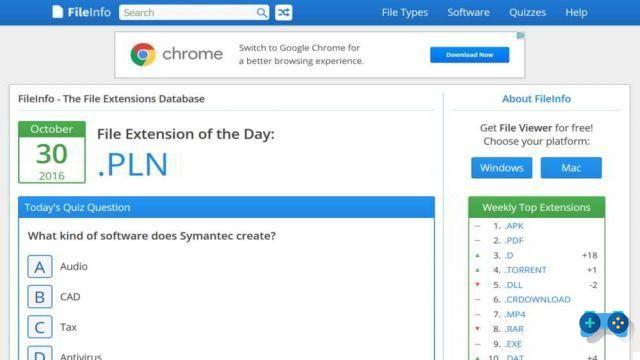
En tapant dans la barre de recherche, l'extension de fichier FileInfo renverra une description détaillée du type de fichier, spécifiant son appartenance et le logiciel correspondant.
Autres programmes pour ouvrir des fichiers inconnus
Smart File Advisor est un logiciel qui fonctionne sous Windows. Après l'avoir installé et démarré, vous devez joindre un fichier avec une extension inconnue et attendre que le programme soit détecté pour savoir quel logiciel peut le gérer. Dans le cas où il n'est pas possible de décoder le format de fichier, vous pouvez envoyer les 20 premiers octets du document pour permettre aux programmeurs de l'outil de reconnaître le fichier. En plus du logiciel, Smart File Advisor est également disponible sous forme d'application Web.
Ouvrir avec est un programme qui vous permet de découvrir le logiciel à utiliser pour ouvrir un fichier inconnu. Après l'avoir téléchargé et installé sur votre ordinateur Windows 10, faites un clic droit sur le fichier incriminé et Ouvrir avec, il suggérera quel logiciel installer pour l'ouvrir. Si vous n'avez pas ce logiciel, OpenWith vous proposera où le télécharger.
Identificateur de fichier TriID en ligne: ce n'est pas un vrai programme, mais un site qui aide les utilisateurs à identifier un fichier inconnu. Pour profiter de ce service, vous devez télécharger le fichier sur le site en appuyant sur le bouton Choisir filet et après le chargement appuyez sur le bouton Analyser! Après quelques secondes, vous découvrirez toutes les informations possibles sur le fichier et quel programme vous pouvez utiliser pour l'ouvrir et le gérer.
Deprecated: Automatic conversion of false to array is deprecated in /home/soultricks.com/htdocs/php/post.php on line 606


























